iPhone Desligado? Descubra Como Resolver!
- Início
- Suporte
- Dicas - Renee iPassFix
- iPhone Desligado? Descubra Como Resolver!
Resumo
Você já teve problemas para iniciar seu iPhone como de costume? Independentemente de pressionar o botão de energia ou o botão principal, às vezes seu dispositivo pode ficar com a tela preta ou com a tela branca da morte ao falhar na inicialização. Aqui, vamos analisar possíveis razões e oferecer soluções relacionadas.
Parte 1: Possíveis razões para o iPhone não ligar

1. Hardware
Se o monitor do iPhone falhar, os usuários ouvirão o som, mas a tela permanecerá preta. Nesse caso, os usuários devem levar o dispositivo a um profissional .
Bateria Descarregada
Uma das razões mais comuns para a falha na inicialização do iPhone é a bateria descarregada ou em mau estado . Quando a bateria está descarregada, o iPhone desliga e a única solução é conectá-lo ao carregador . Além disso, uma bateria em mau estado também pode causar a tela preta .
Além disso, a substituição de uma bateria não autorizada pode não ser carregada. Os usuários podem verificar a Saúde da Bateria seguindo estes passos: Ajustes > Bateria > Saúde da Bateria . Verifique a porcentagem ao lado de Capacidade Máxima . Se a Capacidade Máxima exibir "-", envie o dispositivo para um profissional para detecção e reparo .
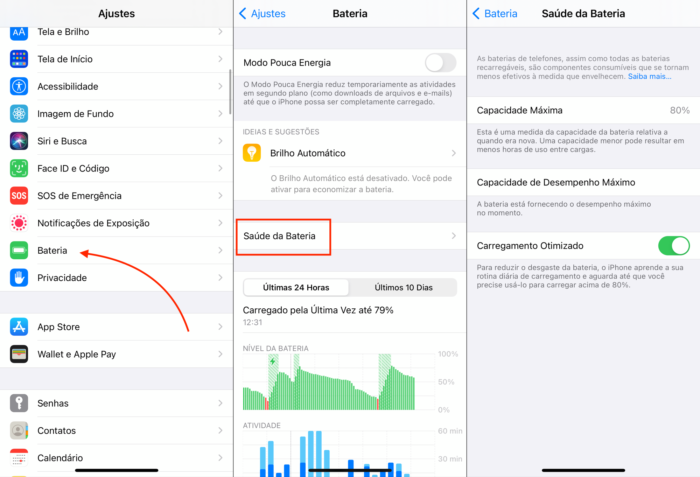
2. Software
A placa principal danificada é a pior situação que impede o iPhone de ligar. Quedas graves e danos por água podem arruinar a placa principal do iPhone, fazendo com que ele não inicie. As seguintes situações podem ocorrer:
- A tela inteira ficará preta, azul ou até vermelha.
- O iPhone entrará em um loop de inicialização .
- A bateria descarregará mais rápido ou de forma anormal.
Para resolver esses problemas, você pode contar com o Renee iPassFix , que ajuda os usuários a corrigir erros do iOS , incluindo falhas de inicialização.
Parte 2: Soluções para as causas do sistema: Renee iPassFix

Remover senha limpe a senha de bloqueio, mesmo que o dispositivo não inicie.
Reparar erros do sistema iOS incluindo blocos de iPhone / iPad no modo de recuperação, modo DFU, partidas repetidas etc..
Redefinição de fábrica redefine o dispositivo para o estado original com um clique, caso não seja iniciado normalmente.
Disponível em todos os dispositivos todos os modelos de iPhone, iPad e iPod touch.
Bem compatibilidade totalmente compatível com a versão mais recente do iOS.
Remover senha limpe a senha de bloqueio, mesmo que o dispositivo não inicie.
Reparar erros do sistema iOS incluindo blocos de iPhone / iPad no modo de recuperação, modo DFU, partidas repetidas etc..
Bem compatibilidade totalmente compatível com a versão mais recente do iOS.
Baixar GrátisBaixar GrátisBaixar GrátisJá 22000 pessoas baixaram!
1. Baixe e instale o Renee iPassFix e abra-o .
2. Conecte seu iPhone ao computador com um cabo. Clique em [ Repara dispositivo ].
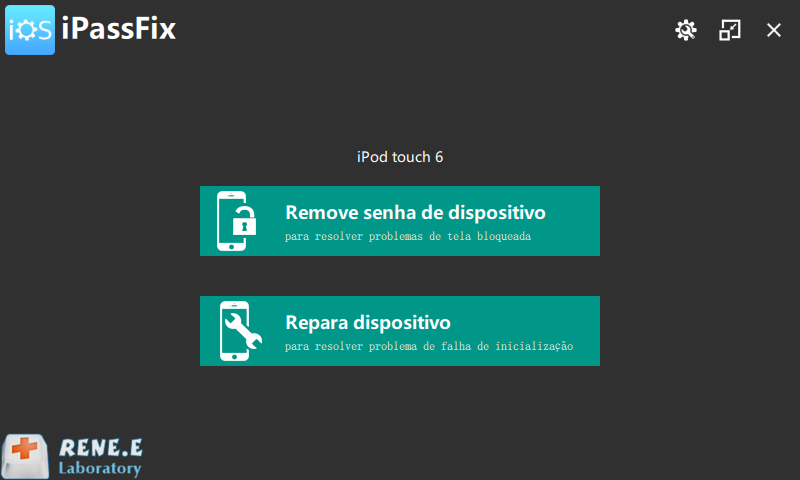
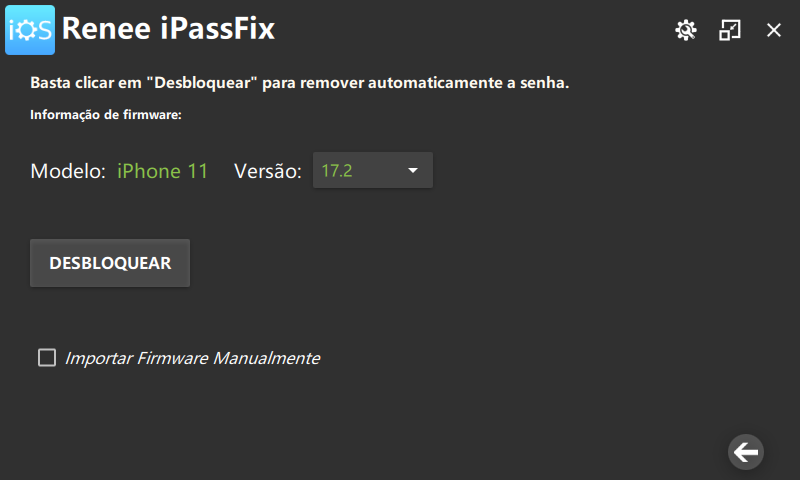
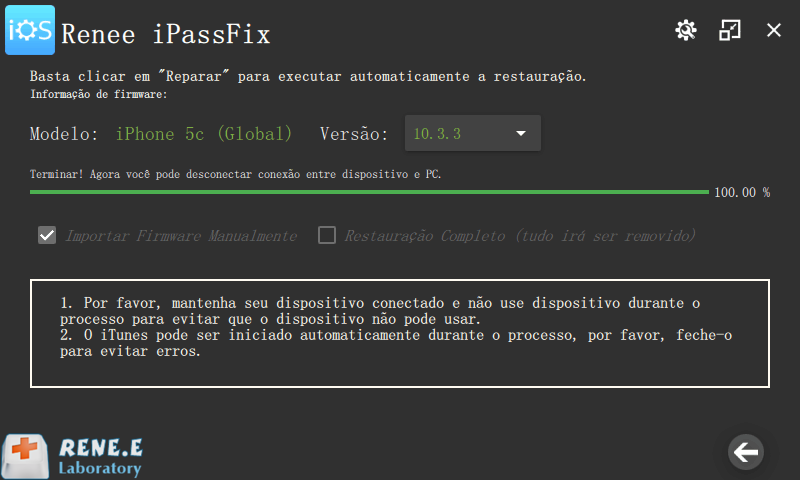
Parte 3: Métodos para solucionar a falha de inicialização do iPhone
- Falha na atualização
- Erros de jailbreak ou instalação de aplicativos
- Uso de versão beta do iOS desatualizada
- Danos no hardware
Tente as seguintes soluções para resolver o problema se você encontrar a tela preta no iPhone.
1. Forçar reinicialização
- iPhone 8 ou posterior : Pressione e solte rapidamente o botão de Aumentar Volume . Pressione e solte rapidamente o botão de Diminuir Volume . Em seguida, pressione e segure o botão Lateral até aparecer o logotipo da Apple.
- iPhone 7, iPhone 7 Plus : Pressione e segure simultaneamente o botão Superior (ou Lateral ) e o botão de Diminuir Volume até aparecer o logotipo da Apple.
- iPhone 6s ou anterior com botão Home : Pressione e segure simultaneamente o botão Home e o botão Superior (ou Lateral ) até aparecer o logotipo da Apple.
2. Carregue o iPhone por mais de 30 minutos
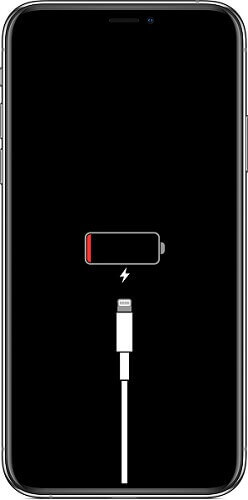
3. Modo de recuperação
1. Abra o iTunes no seu computador e conecte o iPhone ao computador com o cabo USB.
2. Coloque seu iPhone no modo de recuperação seguindo as etapas abaixo:
● iPhone 8 ou posterior: pressione e solte rapidamente o botão Aumentar volume. Pressione e solte rapidamente o botão Diminuir volume. Em seguida, pressione e segure o botão lateral até ver a tela do modo de recuperação.
● iPhone 7 e iPhone 7 Plus: pressione e segure os botões superior (ou lateral) e diminuir volume ao mesmo tempo. Continue segurando-os até ver a tela do modo de recuperação.
● iPhone 6s ou anterior iPhone com botão Home: mantenha pressionados os botões Home e Superior (ou Lateral) ao mesmo tempo. Continue segurando-os até ver a tela do modo de recuperação.
Você verá esta tela quando o iPhone entrar no modo de recuperação:
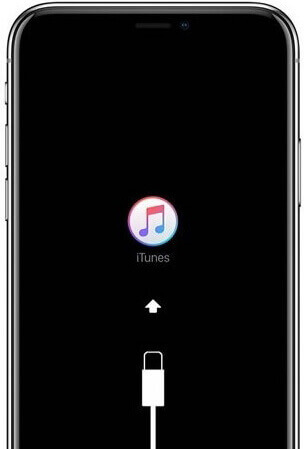
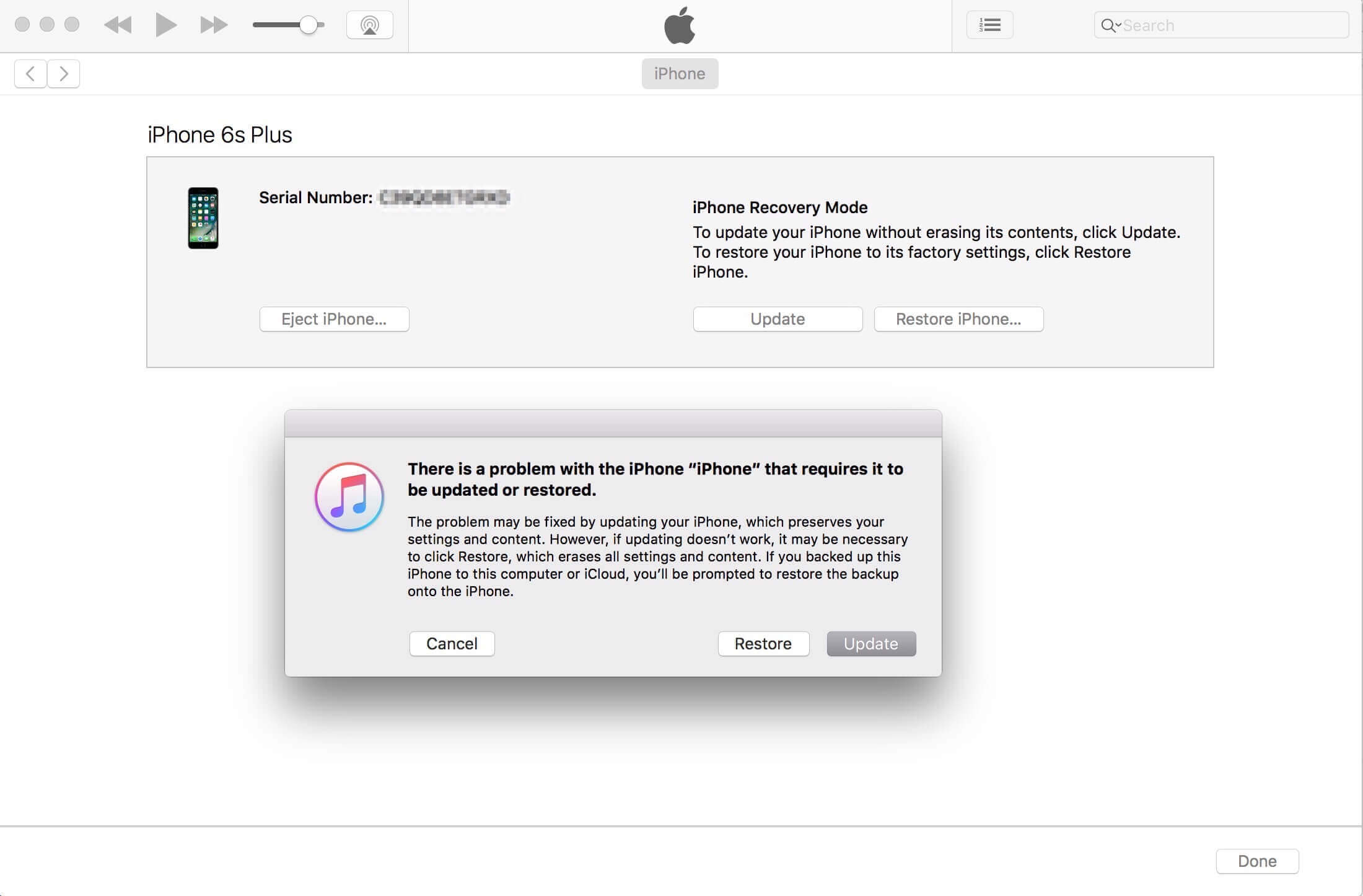
4. Modo DFU
Coloque o iPhone em modo DFU . ▶ Diferentes modelos de iPhone têm passos distintos para acessar o modo DFU .
Para iPhone 6s ou iPhone anterior:
- Desligue o iPhone e conecte-o ao computador com o cabo USB.
- Pressione e segure o botão Superior (ou Lateral ) por 3 segundos, depois pressione o botão Home . Segure esses 2 botões por 10 segundos.
- Solte o botão Superior (ou Lateral ) e continue segurando o botão Home por 5 segundos. Se a tela estiver preta e o iTunes não exibir nenhuma notificação, então seu dispositivo está no modo DFU .
Para iPhone 7 e iPhone 7 Plus :
- Desligue o iPhone e conecte-o ao computador com o cabo USB.
- Pressione e segure o botão Superior (ou Lateral ) por 3 segundos, depois pressione o botão de Volume para Baixo . Segure esses dois botões por 10 segundos.
- Solte o botão Superior (ou Lateral ) e continue segurando o botão de Volume para Baixo por 5 segundos. Nada será exibido na tela quando o dispositivo estiver no modo DFU . Se o
iTunesestiver aberto, ele alertará que um dispositivo foi detectado em modo de recuperação.
Para iPhone 8 ou posterior:
- Conecte o dispositivo a um computador usando um cabo USB.
- Pressione rapidamente o botão de Aumentar Volume e, em seguida, o botão de Diminuir Volume .
- Mantenha pressionado o botão Lateral . Quando a tela ficar preta, continue segurando o botão Lateral e pressione o botão de Diminuir Volume .
- Após 5 segundos, solte o botão Lateral , mas continue segurando o botão de Diminuir Volume .
- Nada será exibido na tela quando o dispositivo estiver no modo DFU . Se o
iTunesestiver aberto, ele avisará que um dispositivo foi detectado em modo de recuperação. - Finalmente, clique em ” Recuperar ” na janela pop-up do
iTunesapós o iPhone acessar o modo DFU .
5. Entre em contato com a Apple Store

Remover senha limpe a senha de bloqueio, mesmo que o dispositivo não inicie.
Reparar erros do sistema iOS incluindo blocos de iPhone / iPad no modo de recuperação, modo DFU, partidas repetidas etc..
Redefinição de fábrica redefine o dispositivo para o estado original com um clique, caso não seja iniciado normalmente.
Disponível em todos os dispositivos todos os modelos de iPhone, iPad e iPod touch.
Bem compatibilidade totalmente compatível com a versão mais recente do iOS.
Remover senha limpe a senha de bloqueio, mesmo que o dispositivo não inicie.
Reparar erros do sistema iOS incluindo blocos de iPhone / iPad no modo de recuperação, modo DFU, partidas repetidas etc..
Bem compatibilidade totalmente compatível com a versão mais recente do iOS.
Baixar GrátisBaixar GrátisBaixar GrátisJá 22000 pessoas baixaram!Parte 4: Tela preta do iPhone com linha vermelha
Link relacionado :
5 Dicas Infalíveis para Sincronizar iPhone e Mac
07-07-2024
Ana : Descubra cinco métodos para sincronizar fotos do seu iPhone com o Mac, melhorando a eficiência da transferência. Aproveite...
iPhone Quente? Descubra Causas e Soluções!
07-07-2024
Ana : Seu iPhone está superaquecendo, ficando até quente demais para segurar? Isso pode acontecer enquanto você joga, carrega o...
iPhone Desligado? Descubra Como Resolver!
07-07-2024
Luísa : Você já teve problemas para iniciar seu iPhone como de costume? Independentemente de pressionar o botão de energia...
iPhone/iPad Não Atualiza? Soluções Rápidas!
07-07-2024
Luísa : Alguns usuários do iOS reclamam que não conseguem atualizar o sistema. O que fazer se o iPhone ou...



